Introduction
Ver. all 2016 2019 2021 2024 365
Excelで設定した条件付き書式。全て削除したつもりなんだけど、本当に全部削除できているかな?
そんな時に確認する方法です。
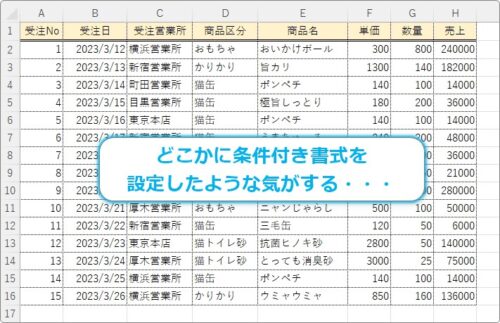

簡単に確認できるんだにゃ
条件付き書式の範囲を確認する方法
さっそく確認方法です。
※ワークシート全体がチェックされるので、範囲選択する必要はありません。
[ホーム]タブ → [検索と選択] →
[条件付き書式]をクリックするだけ。
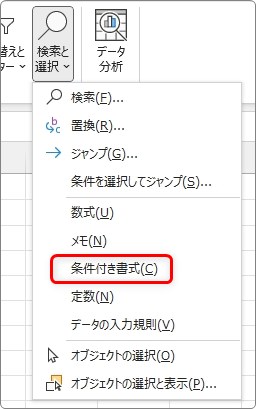
条件付き書式が設定されているセルの全てが選択されます。
どうやら、表の右下に設定されていたようです。
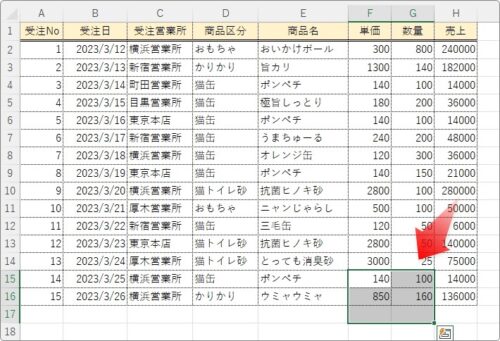
設定された条件付き書式を削除するには、
[ホーム]タブ → [条件付き書式] →
一覧から[ルールの管理]を選び、

削除するルールを選択して[ルールの削除]をクリックしましょう。
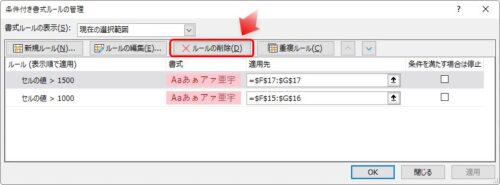
まとめ
今回紹介した機能は、「ジャンプ機能」の1つです。
[ホームタブ] → [検索と選択] → [条件を選択してジャンプ]で表示される[選択オプション]の[条件付き書式]にチェックを入れて[OK]を押した状態と同じです。
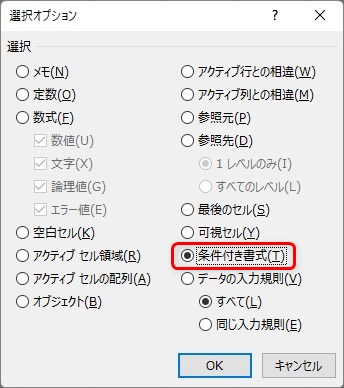
頻繁に使用する可能性があるものが選びやすい場所に用意されているのは嬉しいですね。
すぐ上にある[メモ]なんかも使用している方にとっては便利かもしれません。
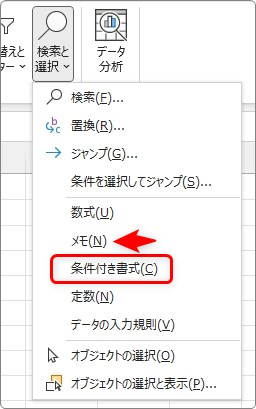

あっという間に探せるにゃ!





